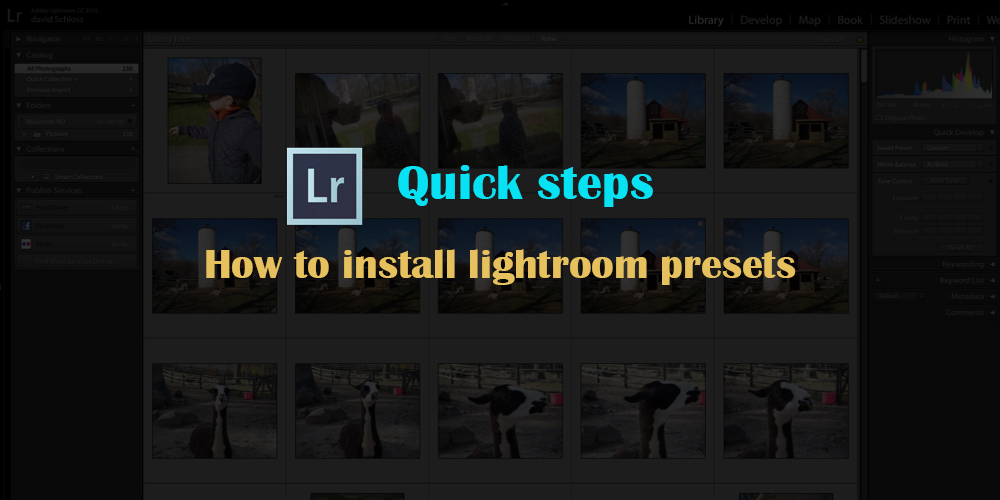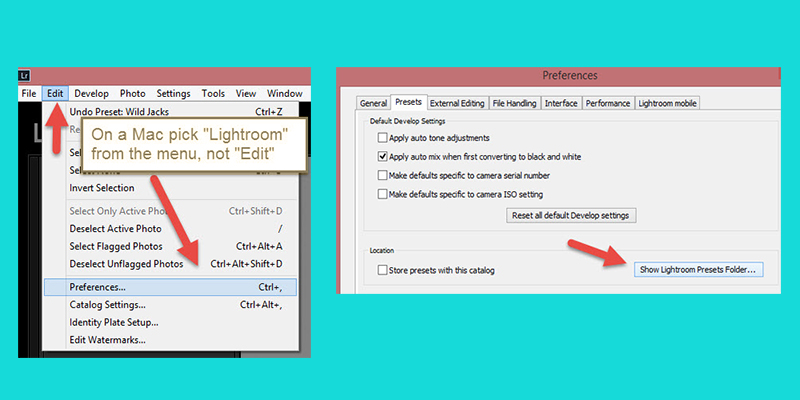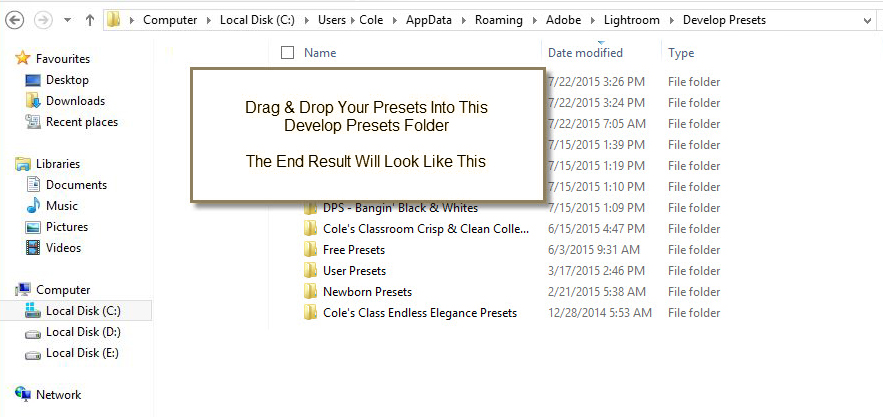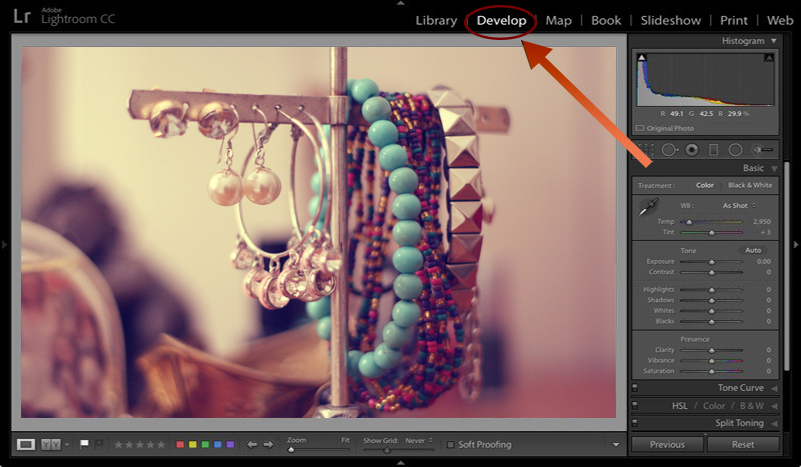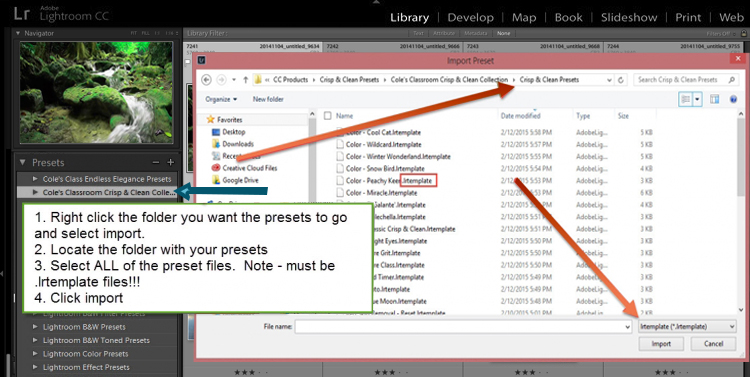Una vez que obtenga los ajustes preestablecidos de Lightroom, el siguiente paso es la instalación. Los ajustes preestablecidos lo ayudan a editar la imagen según sus requisitos. Ajuste la exposición o los controles deslizantes de balance de blancos. Veamos los pasos rápidos para cómo instalar ajustes preestablecidos de lightroom.
Opción 1 [Cómo instalar ajustes preestablecidos de Lightroom]
- Descargue nuestra archivo zip de los ajustes preestablecidos en su escritorio/portátil/computadora.
- Localice el archivo zip en la computadora y extraiga los archivos en los ajustes preestablecidos de Lightroom. En un dispositivo MAC, haga doble clic en la carpeta zip para descomprimir los archivos. En un dispositivo de PC, haga clic derecho en el archivo y seleccione la opción 'Extraer todo. Tome nota del lugar de almacenamiento de sus archivos extraídos, ya que lo requerimos en los pasos posteriores.
- Abra Lightroom y haga clic en 'editar' en el dispositivo PC y en 'lightroom' en el dispositivo Mac. Ahora seleccione 'preferencias' en el menú desplegable. Ahora haga clic en la pestaña 'presets'.
- Asegúrese de que la casilla de verificación 'almacenar ajustes preestablecidos con este catálogo' no esté marcada
- Haga clic en 'Mostrar carpeta de ajustes preestablecidos de Lightroom
- Localice y abra la carpeta 'lightroom' haciendo doble clic en ella. Haga clic en la carpeta 'desarrollar ajustes preestablecidos'.
- Copie y pegue esta carpeta extraída (la carpeta de ajustes preestablecidos guardados) de los ajustes preestablecidos descargados en la carpeta 'Desarrollar ajustes preestablecidos'.
- Casi terminamos. Simplemente cierre y abra 'lightroom' y los ajustes preestablecidos se importarán y estarán listos para usarse.
Más información: Ventajas de Lightroom para los usuarios
Opción 2 [Cómo instalar ajustes preestablecidos de Lightroom]
-
- Descargue el archivo zip de ajustes preestablecidos en su computadora.
- Comience a extraer los archivos de la carpeta zip. Haga doble clic en la carpeta zip en un dispositivo MAC para descomprimir los archivos. En un dispositivo de PC, haga clic derecho en el archivo y seleccione la opción 'Extraer todo. Tome nota del lugar de almacenamiento de sus archivos extraídos, ya que lo requerimos en los pasos posteriores.
- En la aplicación Lightroom, abra el módulo 'Desarrollar' haciendo clic en él.
- Cree una carpeta 'lightroom' en cualquiera de las tres formas que se indican a continuación.
Nota: no haga clic con el botón derecho en 'preajustes' en el panel de ajustes preestablecidos, o no funcionará. Haga clic en cualquier área debajo del encabezado 'preajustes'.
- Haga clic en Control+Alt+N (PC) y Comando+Opción+N (MAC) para crear una nueva carpeta.
- Haga clic en el módulo "Desarrollar" en el menú superior izquierdo, seleccione 'nueva carpeta preestablecida' en el menú desplegable y haga clic en él. Asigne un nombre a la carpeta.
- Haga clic derecho en un nombre preestablecido/carpeta preestablecidaÞ seleccione "nueva carpeta" ÞNombre la carpeta.
- Importe los ajustes preestablecidos a la nueva carpeta. Haga clic derecho en el nombre de la carpeta y haga clic en 'importar'.
- Localice la carpeta descomprimida que se extrajo del archivo zip. Seleccione todos los ajustes preestablecidos en la carpeta y haga clic en 'importar'. Nota: los archivos preestablecidos deben tener .lrtemplate como extensión de nombre de archivo.
- Los archivos preestablecidos se han importado e instalado.
Más información: Cómo actualizar el software Lightroom Classic
Algunos consejos para solucionar problemas
- Si no puede ver una ventana de ajustes preestablecidos, verifique y asegúrese de estar en el módulo Desarrollar y no en el módulo Biblioteca.
- La opción 'almacenar presets en este catálogo' siempre está desmarcada.
- Asegúrese de que Lightroom esté instalado en la computadora
- Si los "ajustes preestablecidos" no están visibles, vuelva a verificar que haya copiado los ajustes preestablecidos descargados en la carpeta de Lightroom correcta.